excel软件是我们经常在电脑上使用的数据处理工具之一,我们可以直接在excel软件中双击单元格来进行编辑。但是有的时候我们可能会遇到,双击单元格之后没有光标出现无法编辑,接下来小编就教大家如何处理这个问题。
具体如下:
-
1. 首先我们打开电脑进入到桌面,然后找到excel图标点击打开。进入到软件界面之后我们随机双击一个单元格,可以发现没有光标出现也无法编辑。
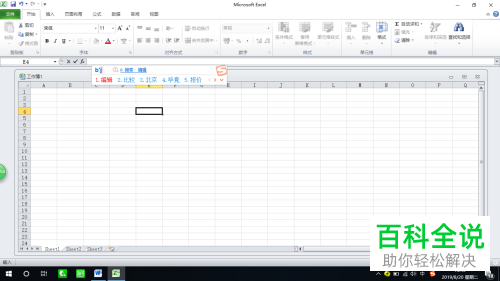
-
2. 接下来我们点击软件最上的的文件选项。
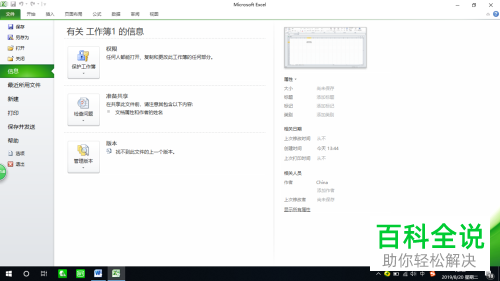
-
3. 然后我们在打开的菜单中点击选项按钮。

-
4. 接下来在界面中就会打开excel选项窗口,然后我们点击左侧菜单中的高级选项。
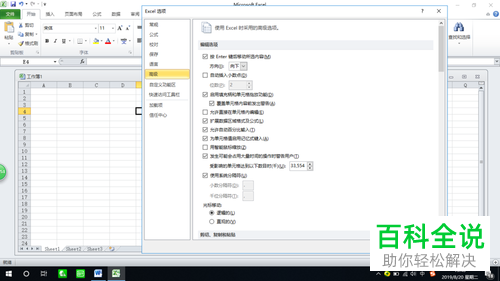
-
5. 接下来们可们可以在右侧的界面中找到编辑选项下方的允许直接在单元格中编辑选项。接下来我们勾选这一个选项,然后点击窗口中的确定按钮。
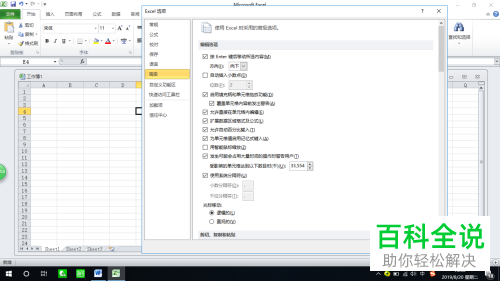
-
6. 设置完成之后,返回到软件界面双击单元格就可以看到光标出现了我们也可以进行编辑了。

-
以上就是在电脑excel软件中遇到无法编辑单元格情况的处理方法。
